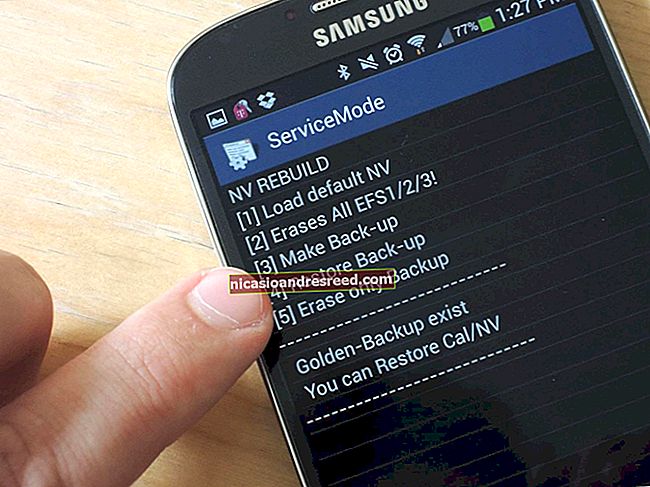Cách thiết lập và sử dụng iMessage trên máy Mac

iMessage là một ứng dụng nhắn tin được tích hợp sẵn dành cho mọi người trong hệ sinh thái của Apple. Từ máy Mac, bạn có thể nhắn tin cho tất cả bạn bè sử dụng iPhone của mình và — nếu bạn cũng có iPhone — gửi và nhận tin nhắn SMS thông thường với người dùng Android.
LIÊN QUAN:Cách thiết lập chuyển tiếp tin nhắn văn bản trên máy Mac hoặc iPad của bạn
Cách thiết lập tin nhắn trên máy Mac của bạn
Bạn không cần sử dụng iCloud (hoặc thậm chí có iPhone) để sử dụng iMessage, nhưng bạn sẽ cần ID Apple. Nếu bạn đã có tài khoản iCloud, email bạn sử dụng để đăng ký sẽ là ID Apple của bạn.
Khởi chạy ứng dụng Tin nhắn từ Dock, thư mục Ứng dụng của bạn hoặc bằng cách tìm kiếm ứng dụng đó bằng Command + Space. Nếu đây là lần đầu tiên bạn khởi chạy ứng dụng, bạn sẽ được yêu cầu đăng nhập. Nếu chưa có ID Apple, bạn có thể nhấp vào “Tạo ID Apple mới” ở dưới cùng để đăng ký. Nếu không, hãy đăng nhập bằng ID Apple hiện có của bạn.

Sau khi bạn đã đăng nhập, hãy mở cài đặt của Tin nhắn bằng cách nhấp vào “Tin nhắn” trên thanh menu và chọn “Tùy chọn” —hoặc bằng cách nhấn Command + Dấu phẩy.

Trong tab “iMessage”, bạn sẽ tìm thấy các tùy chọn để quản lý tài khoản iMessage của mình. Bạn sẽ muốn đảm bảo rằng số điện thoại hoặc email của mình được liệt kê trong "Có thể liên hệ với bạn để nhận tin nhắn tại", nếu không, bạn sẽ không nhận được bất kỳ tin nhắn nào trên máy Mac của mình.

Nếu bạn có hai liên hệ, chẳng hạn như ID Apple và số điện thoại của mình, bạn có thể nhận tin nhắn trên cả hai tài khoản. Ở dưới cùng, bạn có thể chọn cái nào bạn muốn sử dụng khi nhắn tin cho người mới. Sử dụng tài khoản iMessage dựa trên email cũng giống như sử dụng tài khoản dựa trên điện thoại; bạn có thể nhắn tin cho bất kỳ ai bằng iMessage, ngay cả bằng số điện thoại của họ. Nhưng chỉ các tài khoản dựa trên điện thoại mới có thể nhắn tin cho người dùng Android qua SMS.
Trước khi đóng cửa sổ này, bạn cần đảm bảo rằng "Bật Tin nhắn trong iCloud" được bật để tất cả các tin nhắn cũ của bạn đồng bộ hóa đúng cách với máy Mac của bạn. Bạn sẽ muốn bật tính năng này trên tất cả các thiết bị của mình.

LIÊN QUAN:Cách đồng bộ hóa iMessages của bạn trên tất cả các thiết bị Apple của bạn
Nếu số điện thoại của bạn không hiển thị trong tùy chọn Tin nhắn, bạn sẽ phải đảm bảo rằng iMessage đã được bật trên điện thoại của mình. Đi tới Cài đặt> Tin nhắn trên điện thoại của bạn và đảm bảo rằng iMessage đã được bật. Nếu không, bạn sẽ thấy “Sử dụng ID Apple của bạn cho iMessage”, bạn nên nhấp vào và đăng nhập bằng tài khoản bạn đang sử dụng trên máy Mac của mình.

Sau khi mọi thứ được bật, số điện thoại của bạn sẽ hiển thị trong tùy chọn Tin nhắn trên máy Mac của bạn trong vòng vài phút, sau đó bạn có thể thoải mái sử dụng iMessage theo ý muốn.
Nếu bạn muốn gửi và nhận tin nhắn SMS — điều này sẽ cho phép bạn giao tiếp với người dùng Android và bất kỳ ai khác không có Apple iMessage — bạn cũng sẽ phải bật iPhone Chuyển tiếp tin nhắn văn bản và liên kết máy Mac của bạn với nhau được kết nối thiết bị.
LIÊN QUAN:Cách thiết lập chuyển tiếp tin nhắn văn bản trên máy Mac hoặc iPad của bạn
Bạn sẽ cần sử dụng FaceTime nếu muốn thực hiện cuộc gọi âm thanh hoặc video. FaceTime là một ứng dụng riêng biệt nhưng có quy trình thiết lập tương tự.